今天下载用U盘复制文件的时候,太慢了,我的开始USB3.0的,相对于之前的USB2.0传输速度要快很多了,然后就在度娘上查了一下,结果还真有解决的办法。由于U盘使用也越来越广泛。除了平时拷贝存储数据,我们一般还可以U盘装机。
当然了装机,U盘在拷贝Ghost或是其他大文件时速度很慢,不管是2.0还是3.0的接受,我们都要耗上不少时间来等待。

下面小编就分享个简单的操作方法!
具体步骤:
1、在桌面打开计算机,在U盘盘符右键,点击属性。如图:
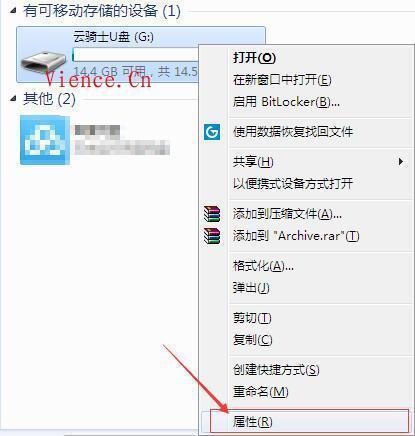
2、点击弹出属性后,移动到“硬件选项”选中U盘。如图:
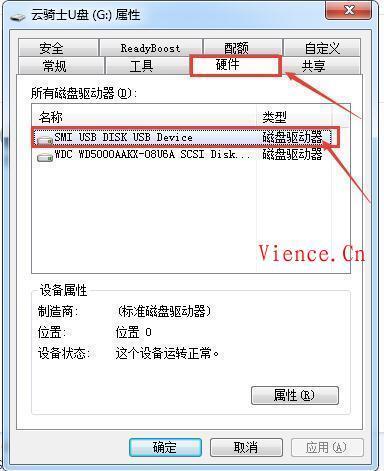
3、接着点击属性,如图:
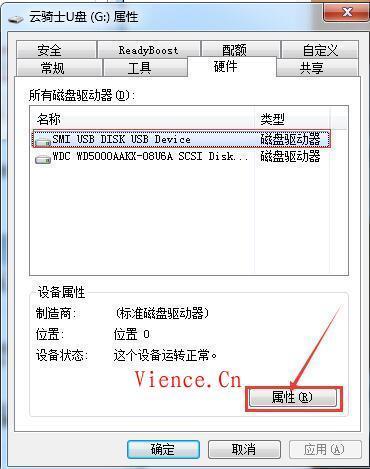
4、点击属性后,接着选中“策略”选项,然后选择“更好的性能”,接着点击“确定”即可。如图:
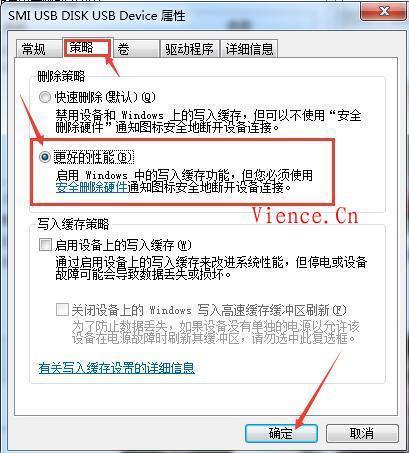
完成上述步骤即可!
以上便是U盘在复制文件时出现速度过慢的解决方法,在大家使用U盘时,如果出现速度太慢的情况,可按照上面方法来进行调试,希望可以帮助到大家!部分内容来源于:网络!
© 版权声明
THE END



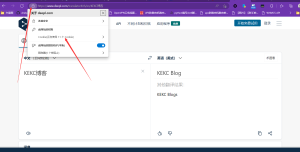
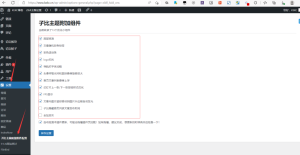

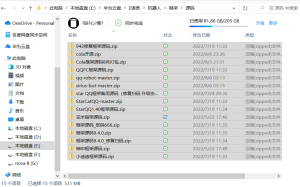

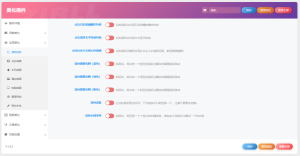
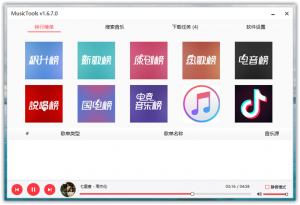
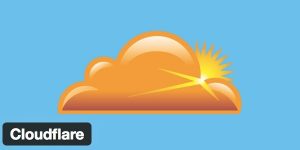
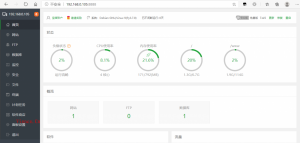

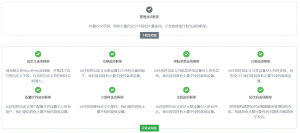


暂无评论内容